Rahmen Rote Geranie

Foto und Tutorial ©by Doris
Geschrieben mit PSP X 9 am 28. Juni 2018.

Für diesen Rahmen brauchst du ein schönes Bild.
Dupliziere es mit Shift und D – verkleinere es auf 500 px längste Seite.
Filter brauchst du keine.
Suche dir eine helle Vordergrundfarbe und eine dunkle Hintergrundfarbe aus deinem Foto.
Erstelle dir daraus diesen linearen Farbverlauf -
den du dir bei deiner Vordergrundfarbe einstellst:

Die Leinwand wird immer gleichmäßig erweitert.
Schritt 1:
Bild - Rand hinzufügen - 2 px dunkle Farbe - 2 px helle Farbe - 2 px dunkle Farbe.
Schritt 2:
Bild - Rand hinzufügen - 15 px helle Farbe.
Mit dem Zauberstab markieren.
Fülle die Erweiterung mit deinem Farbverlauf.
Effekte - Textureffekte - Kacheln - mit der Voreinstellung "Glas":

Ebene - Neue Rasterebene.
Fülle sie mit deinem Farbverlauf.
Einstellen - Unschärfe - Gaußsche Unschärfe - stelle den Wert auf 15.
(Oder nach Geschmack - kommt auch ein wenig auf deine Farben an.)
Alles zusammenfassen.
Einstellen - Schärfe - scharfzeichnen.
Auswahl aufheben.
Wiederhole Schritt 1.
Schritt 3:
Bild - Rand hinzufügen - 50 px helle Farbe.
Mit dem Zauberstab markieren.
Fülle die Erweiterung mit deinem Farbverlauf.
Effekte - Kunsteffekte - Halbtonraster - mit diesen Einstellungen:

Effekte - Verzerrungseffekte - Wind - mit diesen Einstellungen:

Effekte - Kanteneffekte nachzeichnen.
Effekte - 3 D Effekte - Aussparung - mit diesen Einstellungen:

Auswahl aufheben.
Wiederhole Schritt 1.
Schritt 4:
Bild - Rand hinzufügen - 15 px helle Farbe.
Mit dem Zauberstab markieren.
Fülle die Erweiterung mit deinem Farbverlauf.
Effekte - Textureffekte - Kacheln - ändere die Kachelgröße von 20 auf 22.
Alle anderen Werte bleiben bestehen.
Ebene - Neue Rasterebene - fülle sie mit deinem Farbverlauf.
Einstellen - Unschärfe - Gaußsche Unschärfe - wie noch eingestellt.
Einstellen - Schärfe - scharfzeichnen.
Auswahl aufheben.
Wiederhole Schritt 1.
Setze noch dein Wasserzeichen auf dein Rahmenbild - vergiss die Copyrighthinweise nicht -
fasse alles zusammen und speichere deinen Rahmen als JPG ab.